gobbyを使ってローカルネットワーク環境内で共同でドキュメントを書く

「インターネットに繋がらないローカルネットワーク内で共同でドキュメント作成をしたいのだけど何を使うといい?」という質問があったので、「gobbyがいいんじゃないすかねぇ」とあいまいに答えたのだけれど、ずっと昔に使ったきりでセットアップの方法を忘れていたので調べてみたメモ。
avahiをインストールする
gobbyとは直接関係ないけれど、ネットワーク内でマシンを見つけるには、avahiがあると楽だと思うのでインストールしておきます。
$ apt-get install avahi-daemon avahi-utilsインストールしたらavahi-browseで、ネットワーク内のマシンを探せるか確認します。
$ avahi-browse -atこれで、ネットワーク内のマシンがズラズラっと表示されるはず。
Windowsの人はAppleのBonjourをインストールして確認、と思ったらAppleのドキュメントがアップデートされてなくて、調べる方法がわかんないですけど。
- Bonjour for Windows: 正しくインストールされたことを確認する方法: http://support.apple.com/kb/HT2703?viewlocale=ja_JP
gobbyサーバー(Infinoted)を起動する
以前、使った時はsobyというサーバーを使っていたのですが、今どきはInfinotedを使うそうで知識のアップデートは必要ですね。
- Dedicated Server · gobby/gobby Wiki: https://github.com/gobby/gobby/wiki/Dedicated%20Server
- Gobby server in 3 steps | Fabián Rodríguez, « MagicFab »: http://fabianrodriguez.com/blog/2010/02/05/gobby-server-in-3-steps
- How To Set Up And Use Gedit Collaboration Plugin (With Infinoted Server) ~ Web Upd8: Ubuntu / Linux blog: http://www.webupd8.org/2011/04/how-to-set-up-and-use-gedit.html
パスワード無しでとりあえず動かすだけならこれでOK ユーザー権限で起動します。
$ infinoted --security-policy=no-tlsパスワードをつけて動かしたりする場合は、設定を書く必要があります。 ~/.config/infinoted.confに以下の設定を書きます。certificate-fileとkey-fileは生成した鍵を置く場所ですが、フルパスで書いておきます。この辺りの詳しい解説はgobby wikiを見ると書いてあります。
[infinoted]
security-policy=require-tls
certificate-file=/home/USER/.config/infinoted/infinoted.cert
password=(ログインパスワードを書く)
key-file=/home/USER/.config/infinoted/infinoted.key設定を書いたら暗号化のための鍵を生成します。
$ infinoted --create-certificate --create-key鍵を生成したら、ユーザー権限でinfinotedを起動します。
$ infinotedgobbyを使う
gobbyを起動するとavahiで見つかるマシンがリストアップされるので、適当なマシンに接続します。
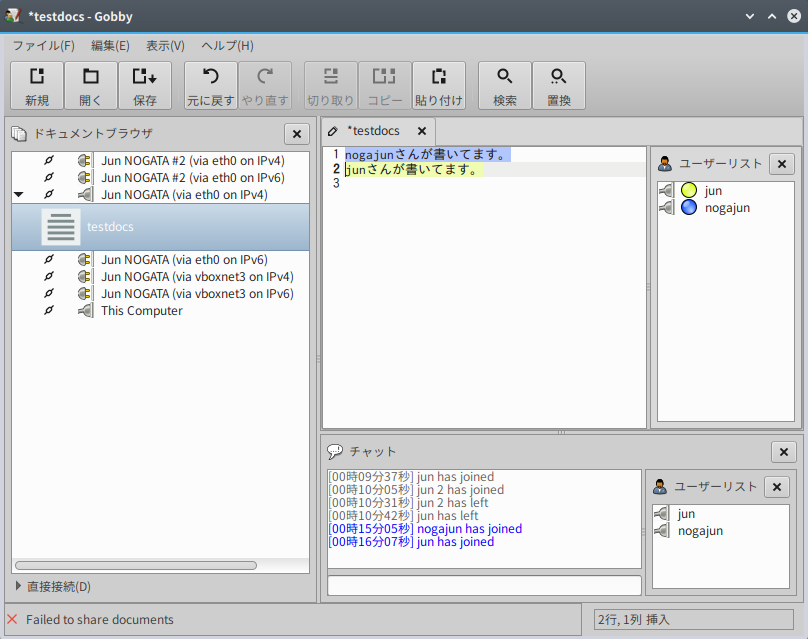
接続してドキュメントを作成すると、別のクライアントからも作成したドキュメントが見えるようになるので、参加する場合はドキュメントをダブルクリックして編集に参加します。
_ EtherPad Lite
ここまで書いてナンだけど、もしかするとEtherPad Liteのほうが向いてるかも。
ただ、node.jsが必要でRaspberry Pi/Raspbianだとwheezy-backportsがないから、インストールがちょっと面倒なのがあるけど。
